与Creo相比,在 SOLIDWORKS 中处理大型装配体文件是一项挑战,处理这种情况,我们通常有两种种方法,一是减小模型文件的大小,二是增加计算机的内存,本文简单介绍另外一种方法。
这种方法就是调整零件图像显示质量。由于较高的零件图像质量将导致较大的装配文件,如果组件文件中的组件数量较多,则会进一步导致文件变大,从而降低性能。
下图显示了一个工业机器人的装配体文件,零件文件具有高图像显示质量,因此装配文件大小较大。
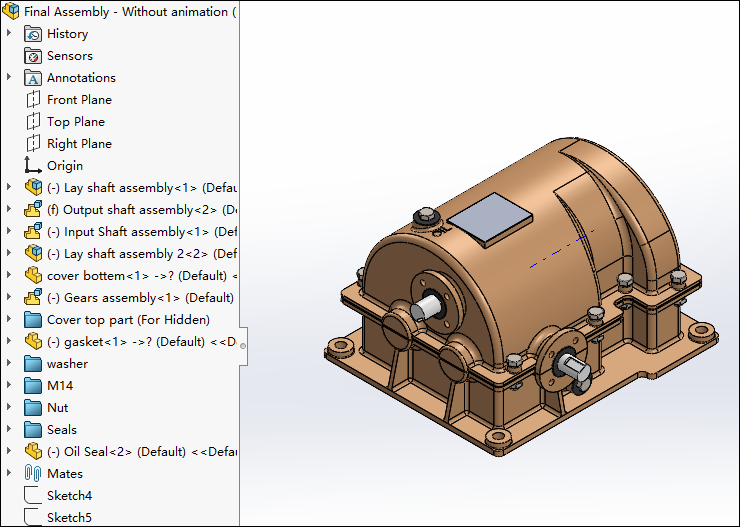
如果我们的零件模板将图像质量设置为高,这会导致所有生成的零件文件都具有最高的图像质量。在装配体中使用过多的这些零件文件会导致性能非常缓慢。因此我们需要将模板的图像质量保持在合理的水平。
方法:
大家可能会想,在SOLIDWORKS中创建了一个装配体之后,我们必须一个一个地打开每个零件并调整图像质量级别。其实不是这样的,这里有一种更简单的方法可以做到这一点。
- 在工具>选项>文档属性下找到图像品质;
- 降低HLR/HLV 分辨率;
- 选中“应用到所有参考的零件文件”的选择框。
这样该组件中的所有零部件也将调整其分辨率。
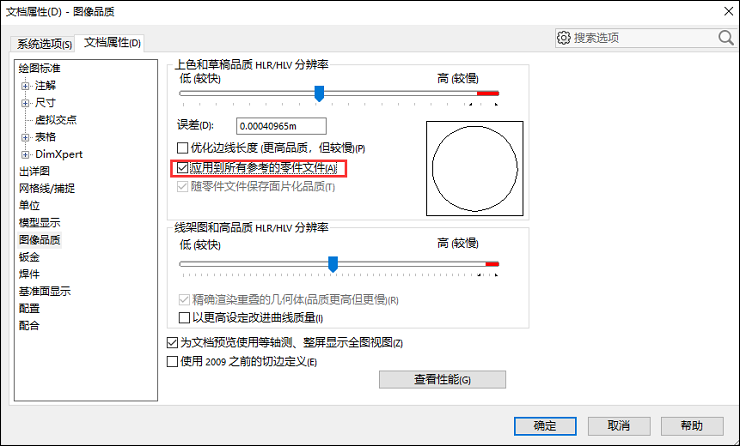
Proe知识
扫二维码关注微信公众号

我的微信
SolidWorks技巧
扫二维码关注微信公众号

我的公众号

